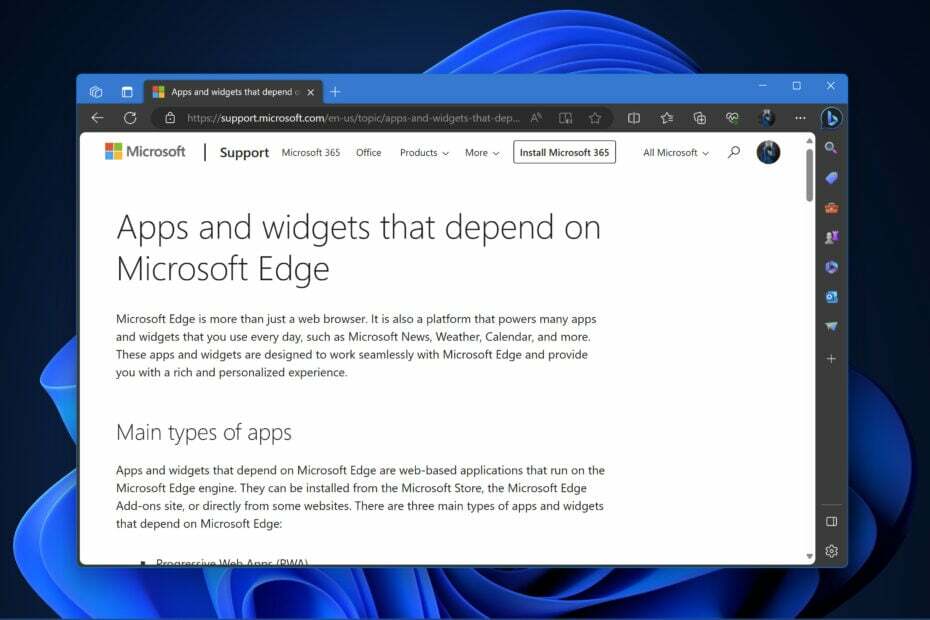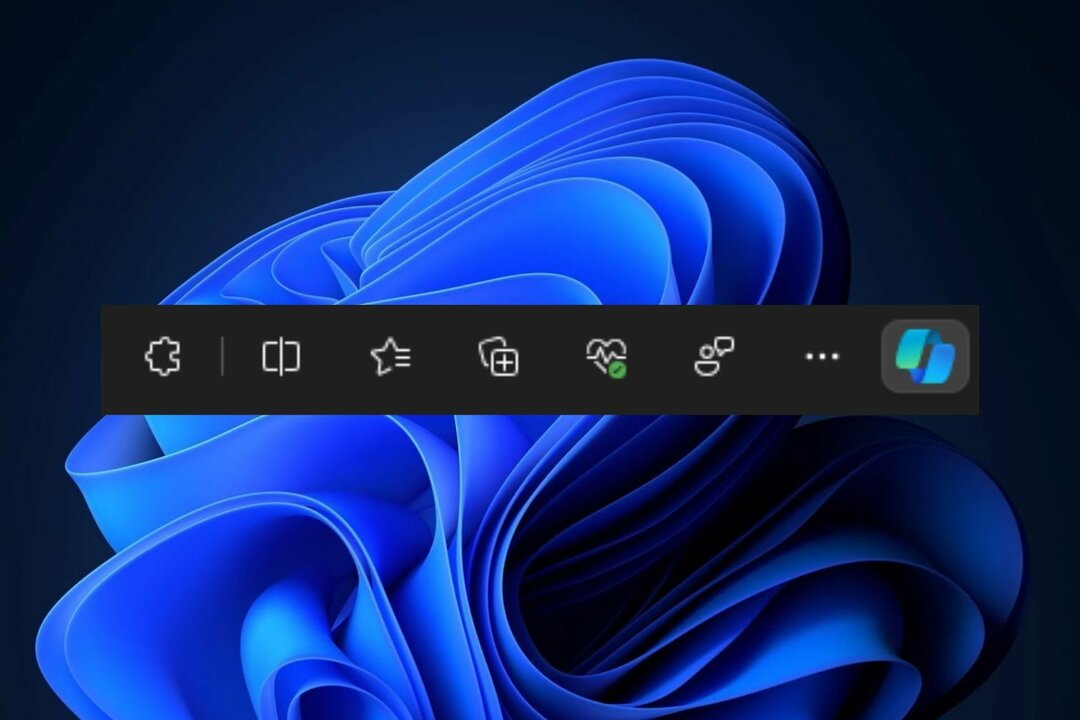Edge 120 Canary 以降で機能のテストを開始できます。

Microsoft は、画像を新しいタブで開いたり拡大したりせずに、Edge ブラウザーで直接拡大できる機能の追加に取り組んでいます。 ほとんどの Web ブラウザと同様に、これは切望されている追加機能です ズームまたは拡大をサポート Web ページ上のコンテンツ。 この機能は Edge Canary でテストされており、画像のコンテキスト メニューに追加される予定です。
現在、新しいタブで画像を開き、ズームイン/ズームアウトのショートカットを使用することで画像を拡大できます。 Ctrl++ そして Ctrl–ただし、この新機能は Microsoft Edge の画像ツール (ビジュアル検索、画像エディター、および ウェブキャプチャ.
Microsoft Edgeで画像を拡大する方法は次のとおりです
- Microsoft Edge Canaryを閉じます。
- 右クリック ショートカット上で選択してください プロパティ.
- の中に 対象分野 最後にスペースを押し、次のコマンドを追加して、 適用する:
--enable -features=msEdgeImageMagnifyUI - 少なくとも 1 つの画像または写真を含む Web ページにアクセスします。
-
右上隅にマウスを移動します 画像の をクリックしてください 三点設定ボタン [ビジュアル検索] の下で [コレクションに保存] を選択し、 画像を拡大する.

- あるいは、カーソルを置かずに、 画像を右クリックします そして選択します 画像を拡大する.

Edge Canary でテストされた機能は、新機能、開発中、実験的なものであり、一部の機能は制御されたロールアウトを通じて少数のユーザーのみが利用できます。 これは、ユーザーを選択するために使用できる「画像を拡大」オプションにも当てはまります。 エッジ 120 カナリア.